-
obs studio使用教程_windows11使用OBS Studio录制我的电脑屏幕方法
- 发布日期:2021-10-29 10:20:22 作者:棒主妇win10系统 来 源:http://www.bzfshop.net
如何windows11使用OBS Studio录制我的电脑屏幕?
如上所述安装OBS Studio后,您就能够开始录制您的心声了!在 OBS Studios中,非直播视频的标准录制相对简单。
这是使用该软件录制windows11桌面的方法:
1. 单击OBS Studios中源的+按钮。
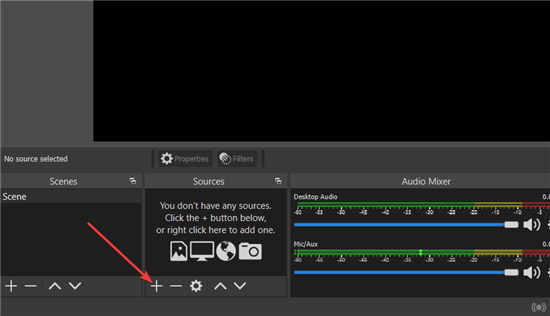
2. 选择菜单上的显示捕捉选项。
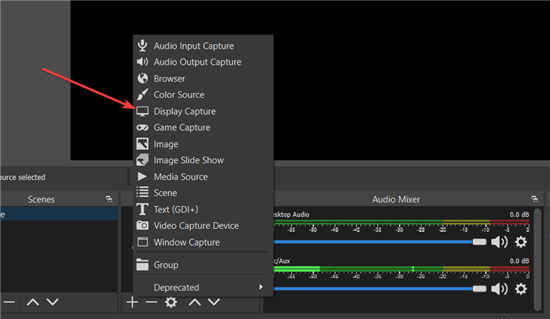
3. 在弹出的创建源窗口中输入源名称,然后按确定按钮。
4. 按打开的“属性”窗口上的“确定”按钮。拥有多个显示器的用户还能够使用该窗口上的显示设置来选择替代显示器。
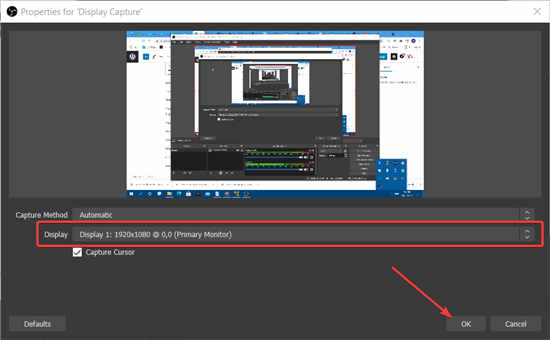
5. 然后按开始录制按钮开始。
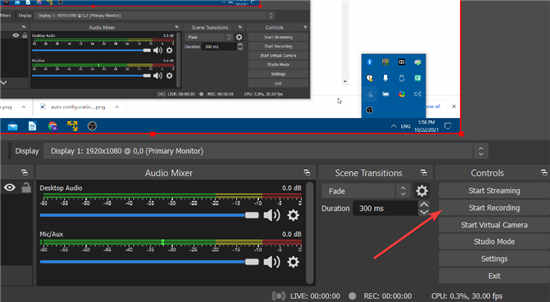
6. 最小化OBS Studio窗口,并记录您需要的所有内容。
7. 完成后,按OBS Studio 中的停止录制按钮。
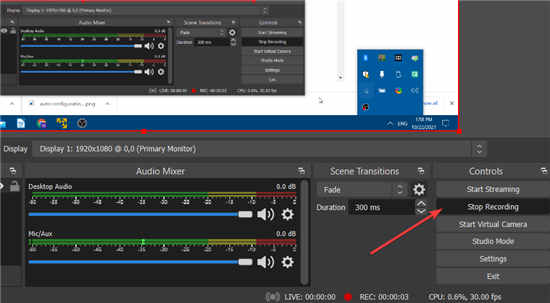
8. 要查找录制输出的保留位置,请单击“设置”按钮。
9. 在“设置”窗口中选择“输出”选项卡。您的视频将保留在该选项卡上指定的录制路径中。
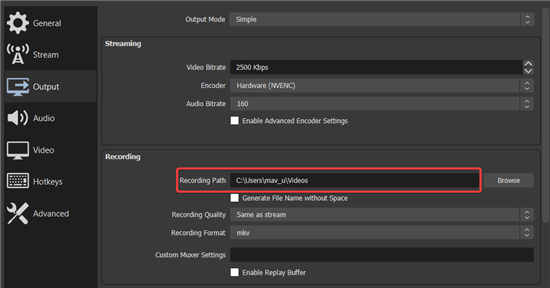
我在哪里能够获得OBS Studio的插件?
作为其开源软件,OBS Studio 有非常多有用的插件。这些插件添加了额外的功能和选项来利用。
该资源的OBS工作室网站上的部分是找到插件软件的最佳场所。该OBS工作室插件部分有包罗插件软件的几页。单击此处列出的插件的链接以阅读有关它的更多详细信息。
要下载插件,请单击其详细信息页面上的“前往下载”按钮。然后将打开另存为窗口或GitHub 下载页面。假如 GitHub 页面打开,请选择从那儿下载EXE 安装程序文件(假如能够)。
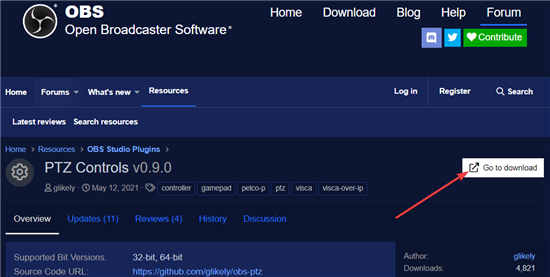
然而,您必需将一些插件下载为 ZIP 存档,您需要在文件资源治理器中提取这些插件。然后,您需要将插件的 obs-plugins 文件夹拖放到OBS Studio安装文件夹中。确保它与 obs-plugins 文件夹合并。
总的来讲,OBS Studio 的安装是一个特别快速和直截了当的过程。只需几分钟,您就能够在windows11中启动并运行它。由于它占用大约 261 兆字节的驱动器存储空间,因此您可能不需要为它腾出任何空间。
OBS Studio 拥有在台式机或笔记本电脑上录制吸引人的软件视频所需的所有工具。目前,您可能找不到任何更好的适用于windows11的免费录制工具。因此,假如您需要在 PC 上录制某些内容,所以值得安装 OBS Studio。
以上就是“obs studio使用教程_windows11使用OBS Studio录制我的电脑屏幕方法”的全部内容,如果有需要,棒主妇系统站(WWW.bzfshop.net)为您提供更多系统教程资源,请持续关注本站。
 大地win7 ghost 32位优化纯净版v2021.12系统镜像文件下载(暂未上
大地win7 ghost 32位优化纯净版v2021.12系统镜像文件下载(暂未上 系统之家win7 ghost 64位正式专业版v2021.12系统镜像文件下载(暂
系统之家win7 ghost 64位正式专业版v2021.12系统镜像文件下载(暂